'>
ماؤس پر کام نہ کرنے پر دائیں کلک کریں ؟ پریشان ہونے کی کوئی بات نہیں - ٹھیک کرنا اکثر مشکل نہیں ہوتا ہے…
ماؤس کے لئے 6 فکسس رائٹ کلیک نہیں کام کرنا
یہاں 6 اصلاحات ہیں جنہوں نے دوسرے صارفین کو ماؤس کے دائیں کلک سے کام نہ کرنے کی دشواری کو حل کرنے میں مدد کی ہے۔ مسئلے کے حل ہونے تک فہرست میں شامل اپنے راستے پر کام کریں۔
- ہارڈ ویئر سے متعلق امور کی جانچ کریں
- USB روٹ حب کیلئے پاور مینجمنٹ کی ترتیبات کو تبدیل کریں
- DISM چلائیں
- اپنے ماؤس ڈرائیور کو اپ ڈیٹ کریں
- ٹیبلٹ موڈ کو آف کریں
- ونڈوز ایکسپلورر کو دوبارہ شروع کریں اور گروپ پالیسی کی ترتیبات کو چیک کریں
درست کریں 1: ہارڈ ویئر کے مسائل کی جانچ کریں
ہمارے ماؤس پر دائیں کلک کے کام کرنے میں دشواری سے نمٹنے سے پہلے ، ہمیں ہارڈویئر کے امکانی امور کو تلاش کرنا ہوگا۔
1) اپنے ماؤس کو مختلف USB پورٹ میں پلگ ان کریں اور دیکھیں کہ اگر دائیں کلک عام طور پر کام کرتا ہے تو:
- اگر ہاں ، تو پچھلی بندرگاہ کا الزام ہے۔
- اگر نہیں تو ، اگلے مرحلے پر آگے بڑھیں۔
2) اپنے کمپیوٹر پر مختلف (اور کام کرنے والے) ماؤس کو آزمائیں اور دیکھیں کہ آیا ماؤس دائیں پر کام نہیں کرتے کلک کریں مسئلہ حل ہوگیا ہے:
- اگر ہاں ، تو پھر آپ کو غلط ماؤس کی مرمت کرنی پڑے گی یا نیا ماؤس تبدیل کرنا پڑے گا۔
- اگر نہیں ، تو پھر آگے بڑھیں 2 درست کریں .
درست کریں 2: USB روٹ حب کیلئے پاور مینجمنٹ کی ترتیبات کو تبدیل کریں
میں خصوصیات کو متغیر کرنا USB روٹ ہب ہمارے دائیں کلک کام نہ کرنے والے مسئلے کو حل کرنے کا دوسرا ثابت موثر طریقہ ہے۔ یہ کرنے کے لیے:
1) اپنے کی بورڈ پر ، دبائیں ونڈوز لوگو کی اور R اسی وقت ، پھر کاپی اور پیسٹ کریں devmgmt.msc باکس میں کلک کریں اور کلک کریں ٹھیک ہے .

2) پر ڈبل کلک کریں یونیورسل سیریل بس کنٹرولرز > USB روٹ ہب .
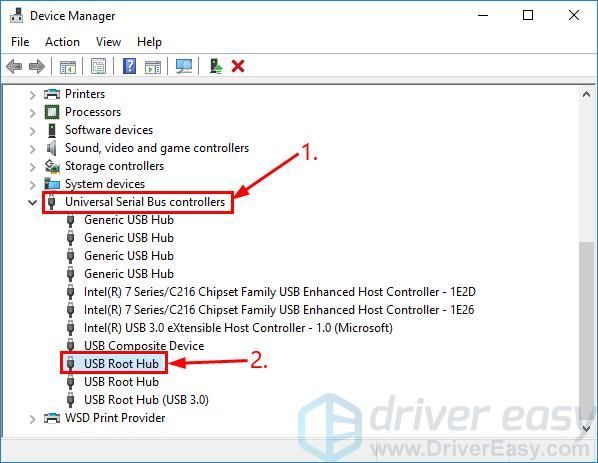
3) پر کلک کریں پاور مینجمنٹ ٹیب اورغیر چیک ڈبہ پہلے کمپیوٹر کو بجلی کی بچت کیلئے اس آلے کو آف کرنے کی اجازت دیں . پھر کلک کریں ٹھیک ہے .
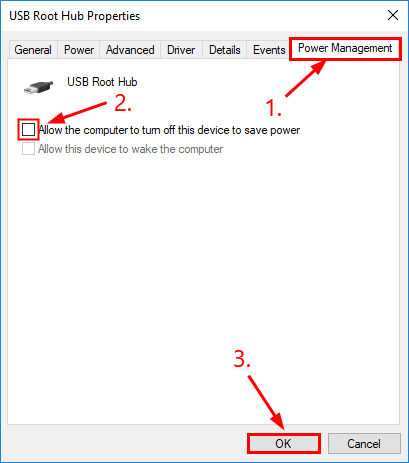
4) اسی اقدامات کو دہرائیں سب کے USB روٹ ہب پر آلات آلہ منتظم .
5) چیک کریں اگر آپ ماؤس دائیں پر کام نہیں کرتے کلک کریں مسئلہ طے کر لیا گیا ہے۔ اگر ہاں ، تو بہت اچھا! لیکن اگر مسئلہ برقرار رہتا ہے تو ، آگے بڑھیں 3 درست کریں ، نیچے
درست کریں 3: DISM چلائیں
DISM ( تعیناتی امیج اور سروسنگ کا نظم و نسق ) ونڈوز میں ایک ٹول ہے جو ونڈوز میں بدعنوانی کی وجہ سے پیدا ہونے والی غلطیوں کو دور کرنے میں ہماری مدد کرتا ہے۔بعض اوقات ماؤس کام نہ کرنے کا یہ دائیں کلک ہمارے کمپیوٹر پر بدعنوانی اور غلط کنفیگریشن کی وجہ سے ہوتا ہے۔
اگر ایسی بات ہے تو ہمیں دوڑنا پڑے گاغلطی کو جانچنے اور اسے ٹھیک کرنے کے لئے DISM:
1) اپنے کی بورڈ پر ، دبائیں ونڈوز لوگو کی اور ٹائپ کریں سینٹی میٹر . پھر دائیں پر دبائیں کمانڈ پرامپٹ اور کلک کریں انتظامیہ کے طورپر چلانا .
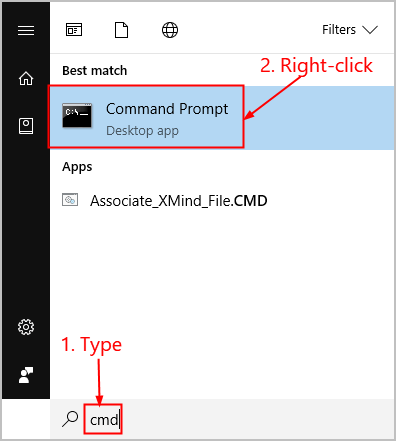
2) ٹائپ کریں مندرجہ ذیل حکم اور دبائیں داخل کریں :
DISM.exe / آن لائن / صفائی کی تصویر / بحالی
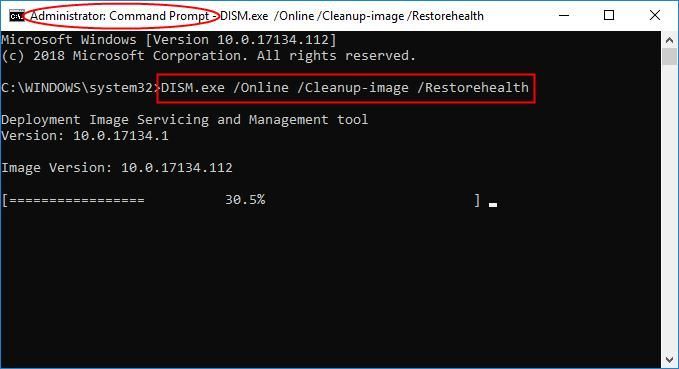
سارا عمل ختم ہونے تک کچھ دیر انتظار کریں۔
3) ٹائپ کریں ایس ایف سی / سکین اور دبائیں داخل کریں .
4) اپنے کمپیوٹر کو دوبارہ شروع کریں اور چیک کریں کہ آیا ماؤس رائٹ کلک سے کام کرتا ہے۔ اگر ہاں ، تو محفل! اگر مسئلہ باقی ہے تو ، آپ کو کوشش کرنی چاہئے 4 درست کریں ، نیچے
4 درست کریں: اپنے ماؤس ڈرائیور کو اپ ڈیٹ کریں
یہ مسئلہ اس وقت بھی پیش آسکتا ہے جب آپ کے پاس غلط یا فرسودہ ماؤس ڈرائیور ہو۔ لہذا آپ کو یہ دیکھنے کے لئے اپنے ماؤس ڈرائیور کو اپ ڈیٹ کرنا چاہئے۔ اگر آپ کے پاس ڈرائیور کو دستی طور پر اپ ڈیٹ کرنے کے لئے وقت ، صبر اور مہارت نہیں ہے تو ، آپ خود بخود یہ کام کرسکتے ہیں آسان ڈرائیور .
آسان ڈرائیور آپ کے سسٹم کو خود بخود پہچان لے گا اور اس کے لئے درست ڈرائیور تلاش کرے گا۔ آپ کو بالکل یہ جاننے کی ضرورت نہیں ہے کہ آپ کا کمپیوٹر کون سا سسٹم چل رہا ہے ، آپ کو جس غلط ڈرائیور کو ڈاؤن لوڈ کیا جارہا ہے اس سے پریشان ہونے کی ضرورت نہیں ہے ، اور انسٹال کرتے وقت آپ کو کسی غلطی کی فکر کرنے کی ضرورت نہیں ہے۔
آپ اپنے ڈرائیورز کو خود بخود کسی ایک سے بھی تازہ کاری کرسکتے ہیں مفت یا پھر پرو ورژن آسان ڈرائیور لیکن پرو ورژن کے ساتھ یہ صرف 2 کلکس لیتا ہے (اور آپ کو پورا تعاون اور 30 دن کی رقم کی واپسی کی ضمانت مل جاتی ہے):
1) ڈاؤن لوڈ کریں اور انسٹال کریں آسان ڈرائیور .
2) آسان ڈرائیور چلائیں اور پر کلک کریں جائزہ لینا بٹن اس کے بعد ڈرائیور ایزی آپ کے کمپیوٹر کو اسکین کرے گا اور کسی بھی مشکل ڈرائیور کا پتہ لگائے گا۔
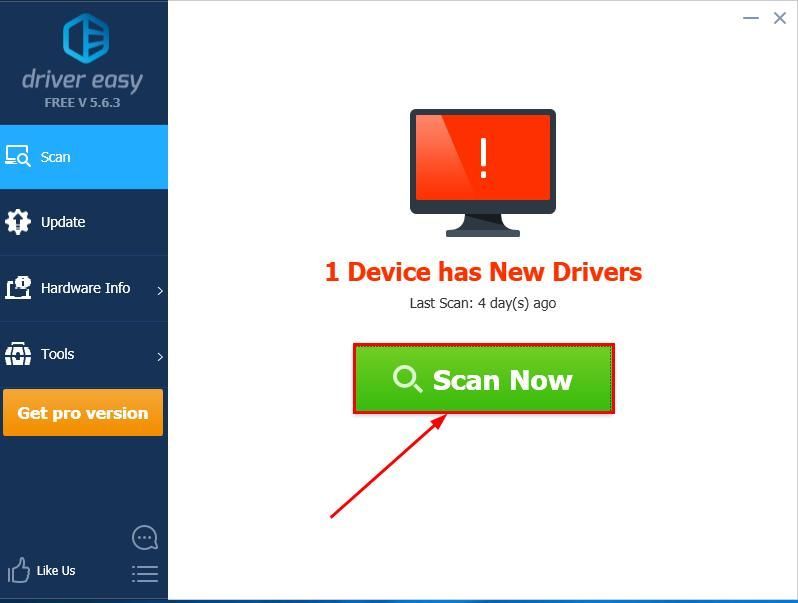
3)کلک کریں تمام تجدید کریں کا درست ورژن خود بخود ڈاؤن لوڈ اور انسٹال کرنے کیلئے سب وہ ڈرائیور جو آپ کے سسٹم میں لاپتہ یا پرانے ہیں (اس کی ضرورت ہے پرو ورژن - جب آپ سب کو اپ ڈیٹ کرتے ہیں تو آپ کو اپ گریڈ کرنے کا اشارہ کیا جائے گا)۔
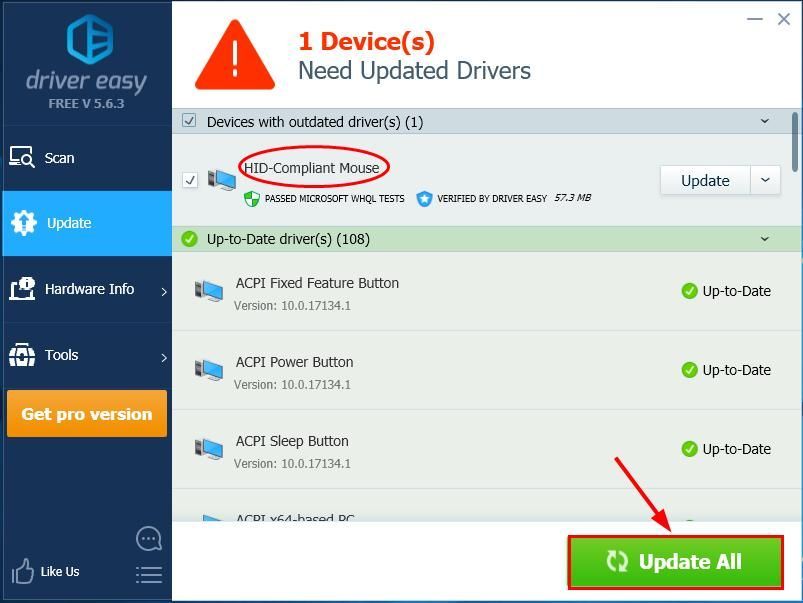
اورOU بھی کلک کرسکتا ہے اپ ڈیٹ کرنے کے لئےاگر آپ چاہیں تو مفت میں کریں ، لیکن یہ جزوی طور پر دستی ہے۔
4) اپنے کمپیوٹر کو دوبارہ شروع کریں ، پھر یہ دیکھنے کے ل check چیک کریں کہ ماؤس کے رائٹ کلک سے کام کرنے والا مسئلہ حل نہیں ہوا ہے۔ اگر ہاں ، تو محفل! اگر اب بھی خوشی نہیں ہے تو ، براہ کرم آگے بڑھیں 5 درست کریں ، نیچے
5 درست کریں: ٹیبلٹ وضع کو بند کردیں
کا استعمال کرتے ہوئے ٹیبلٹ وضع کام کرنے سے دائیں کلک پر کام بھی نہیں ہوسکتا ہے۔ لہذا اگر آپ ٹیبلٹ وضع استعمال نہیں کررہے ہیں تو ، آپ کو یہ دیکھنے کی سفارش کی جاتی ہے کہ آیا اس سے معاملہ ٹھیک ہوتا ہے یا نہیں۔
یہ یقینی بنانا ہے کہ آپ نے اسے غیر فعال کر دیا ہے۔
1) پر کلک کریں ایکشن سینٹر آپ کی سکرین کے نیچے دائیں حصے میں آئیکن (جو ایک ڈائیلاگ آئیکون کی طرح لگتا ہے)۔
2) اس بات کو یقینی بنائیں ٹیبلٹ وضع آئیکن گرے ہو گیا ہے۔
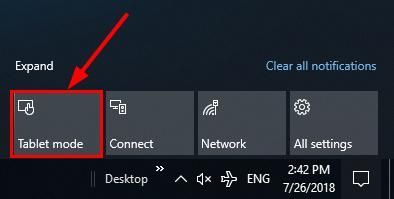
3) ٹیسٹ کرنے کے لئے کہ آیا ماؤس دائیں پر کام نہیں کرتے کلک کریں مسئلہ حل ہوگیا ہے۔ اگر ابھی بھی مسئلہ باقی ہے تو براہ کرم کوشش کریں 6 درست کریں ، نیچے
درست کریں 6: ونڈوز ایکسپلورر کو دوبارہ اسٹارٹ کریں اور گروپ پالیسی کی ترتیبات کو چیک کریں
اگر دائیں کلک میں صرف کام نہیں ہوتا ہے ونڈوز ایکسپلورر ، پھر آپ یہ دیکھنے کے لئے اسے دوبارہ اسٹارٹ کرسکتے ہیں کہ آیا اس سے مسئلہ ٹھیک ہوجاتا ہے:
1) اپنے کی بورڈ پر ، دبائیں Ctrl ، شفٹ اور Esc کھولنے کے لئے ایک ہی وقت میں ٹاسک مینیجر .
2) پر کلک کریں ونڈوز ایکسپلورر > دوبارہ شروع کریں .
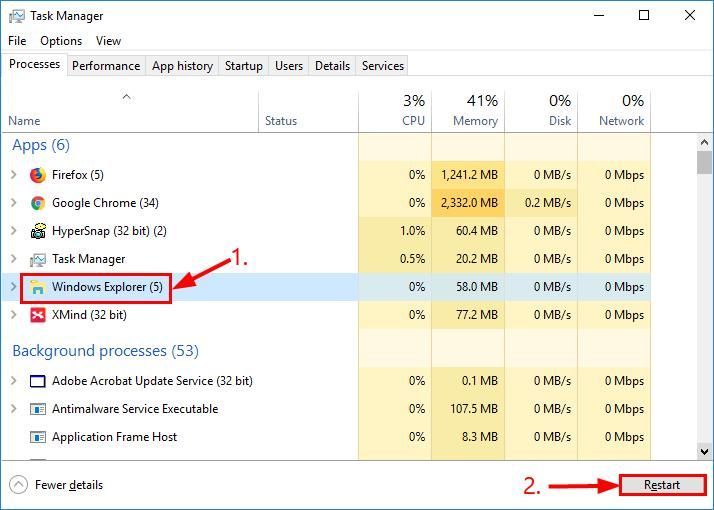
3) امید ہے کہ آپ کی دائیں کلک اب زندگی میں آگئی ہے۔ اگر نہیں تو اگلے مرحلے کے ساتھ جاری رکھیں۔
4) اپنے کی بورڈ پر ، دبائیں ونڈوز لوگو کی اور R اسی وقت ، پھر کاپی اور پیسٹ کریں gpedit.msc باکس میں دبائیں اور دبائیں داخل کریں .
5) تلاش کریں اور پر ڈبل کلک کریں صارف کی تشکیل > انتظامی ٹیمپلیٹس > ونڈوز اجزاء .
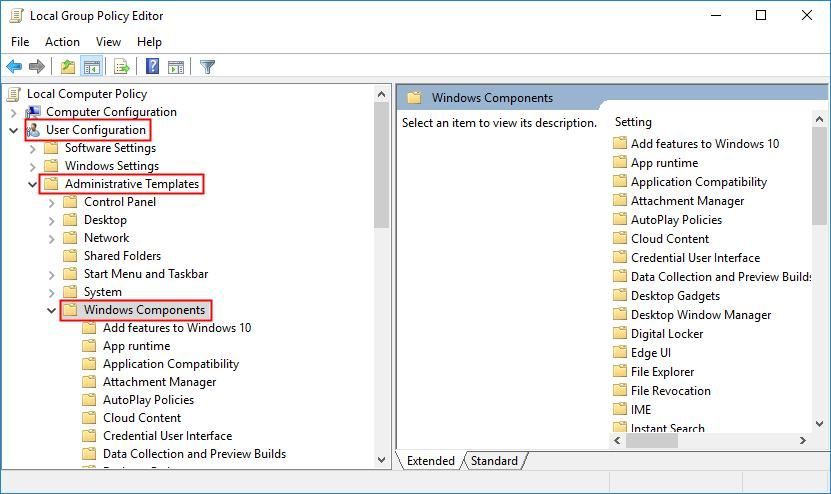
6) پر ڈبل کلک کریں فائل ایکسپلورر . پھر دائیں پینل میں ، نیچے تک پورے راستے پر سکرول کریں اور ڈبل کلک کریں ونڈوز ایکسپلورر کے پہلے سے طے شدہ سیاق و سباق کے مینو کو ہٹا دیں .
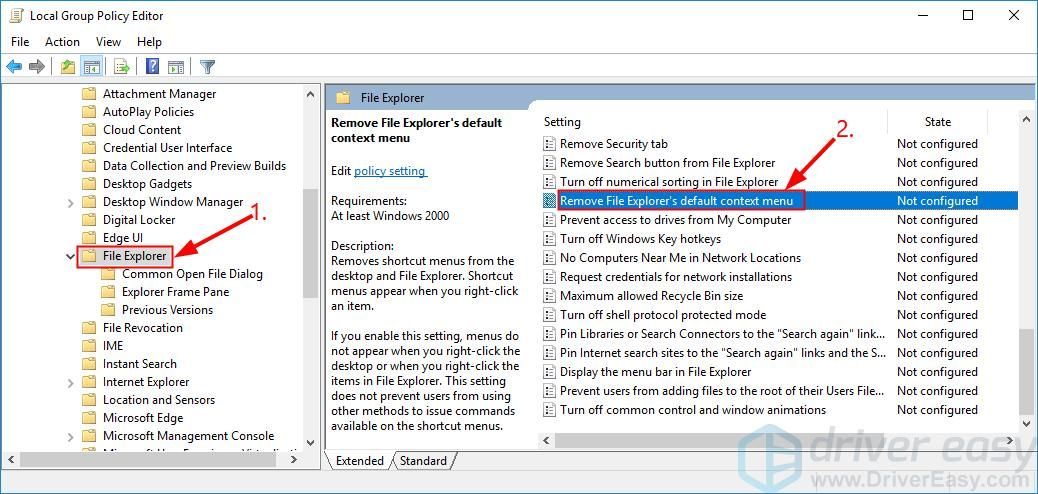
7) پر کلک کریں غیر فعال آپشن> درخواست دیں > ٹھیک ہے .
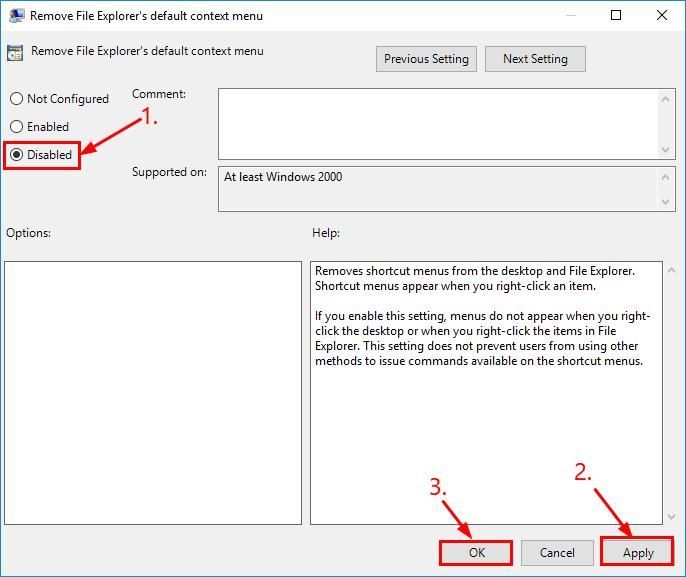
8) اپنے کمپیوٹر کو دوبارہ شروع کریں ، پھر دیکھنے کے لئے چیک کریں کہ نہیں ماؤس دائیں پر کام نہیں کرتے کلک کریں مسئلہ حل ہو گیا ہے۔
امید ہے کہ آپ نے ماؤس کے دائیں کلک کو کامیابی کے ساتھ حل کرلیا ہے اب تک کام نہ کرنے کا مسئلہ۔ اگر آپ کے پاس کوئی آئیڈیا ، مشورے یا سوالات ہیں تو ، براہ کرم ہمیں نیچے ایک تبصرہ کریں۔ پڑھنے کا شکریہ!


![[حل شدہ] کال آف ڈیوٹی: PC پر وارزون ڈیو ایرر 5573](https://letmeknow.ch/img/other/41/call-duty.jpg)

![[فکسڈ] Horizon Zero Dawn FPS کو فروغ دیں اور کارکردگی میں اضافہ کریں۔](https://letmeknow.ch/img/knowledge/98/horizon-zero-dawn-boost-fps.png)

